Lauteur est un diplômé résilient en génie électrique et un aspirant professionnel dans ce domaine.
Besoin de convertir votre document Word (ou une partie de celui-ci) en image? Microsoft Word lui-même a une fonction qui vous permettra de le faire. Les versions 2007 et supérieures vous permettent de convertir des documents en images en utilisant « coller spécial », et vous aurez la possibilité de convertir en jpeg, jpg, png et autres formats de votre choix.
Cette méthode est très simple et donne une qualité raisonnable avec une haute résolution, ce qui est bien meilleur que les autres convertisseurs doc-image disponibles en ligne. De plus, vous avez la possibilité de convertir nimporte quel document en nimporte quel type de graphique: format de fichier jpg, tiff, png ou gif.
Alors, arrêtez de perdre votre temps et votre argent à chercher des convertisseurs frauduleux lorsque vous pouvez créer une image sans une image en utilisant les étapes simples suivantes:
- Sélectionnez ce que vous souhaitez enregistrer en tant quimage.
- Copiez votre sélection.
- Ouvrez un nouveau document.
- Collage spécial.
- Sélectionnez « Image ».
- Faites un clic droit sur limage résultante et sélectionnez « Enregistrer en tant quimage . «
- Sélectionnez le format souhaité dans le menu déroulant.
Les instructions ci-dessous vous guideront à travers chaque étape.
1: Sélectionnez Quoi Vous « souhaitez enregistrer en tant quimage

Tout sélectionner (affiché ici sur Word 2016 pour Mac)
Si vous souhaitez transformer tout votre document en ima ge, sélectionnez tout. Vous pouvez le faire en:
- En appuyant sur Ctrl + A sur un PC.
- En appuyant sur commande + A sur un Mac.
- En appuyant sur Maj + Ctrl + Fin pour sélectionner de la position du curseur jusquà la fin du document.
- Ou en sélectionnant « Modifier » > « Sélectionner tout » dans le menu.
Si vous ne souhaitez transformer que des parties de votre document en image, sélectionnez ces objets avec votre curseur.
Notez que le contenu sélectionné sur une seule page sera converti à une image. Donc, pour convertir plusieurs pages, vous devrez sélectionner chacun de leur contenu et suivre les étapes séparément.
2: Copiez votre sélection
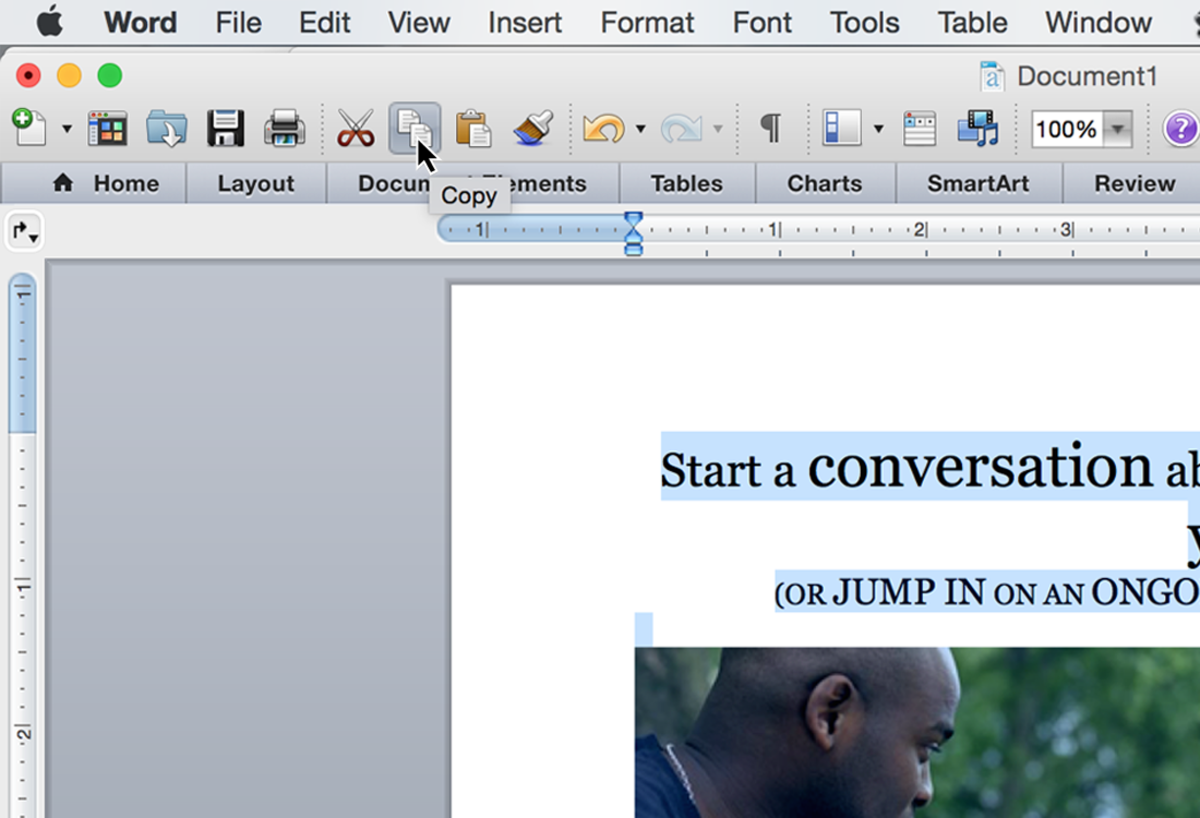
Copiez votre sélection
Copiez votre sélection. Vous pouvez le faire en:
- En tapant Ctrl + C sur un PC.
- En tapant commande + C sur un Mac.
- En cliquant avec le bouton droit sur le sélection et en sélectionnant « copier ».
- Ou en cliquant sur licône de copie dans la barre doutils standard.
3: Ouvrir un nouveau document
Ouvrir un nouveau document Word vierge. (Cest là que votre sélection sera collée sous forme dimage.)
4: Collage spécial
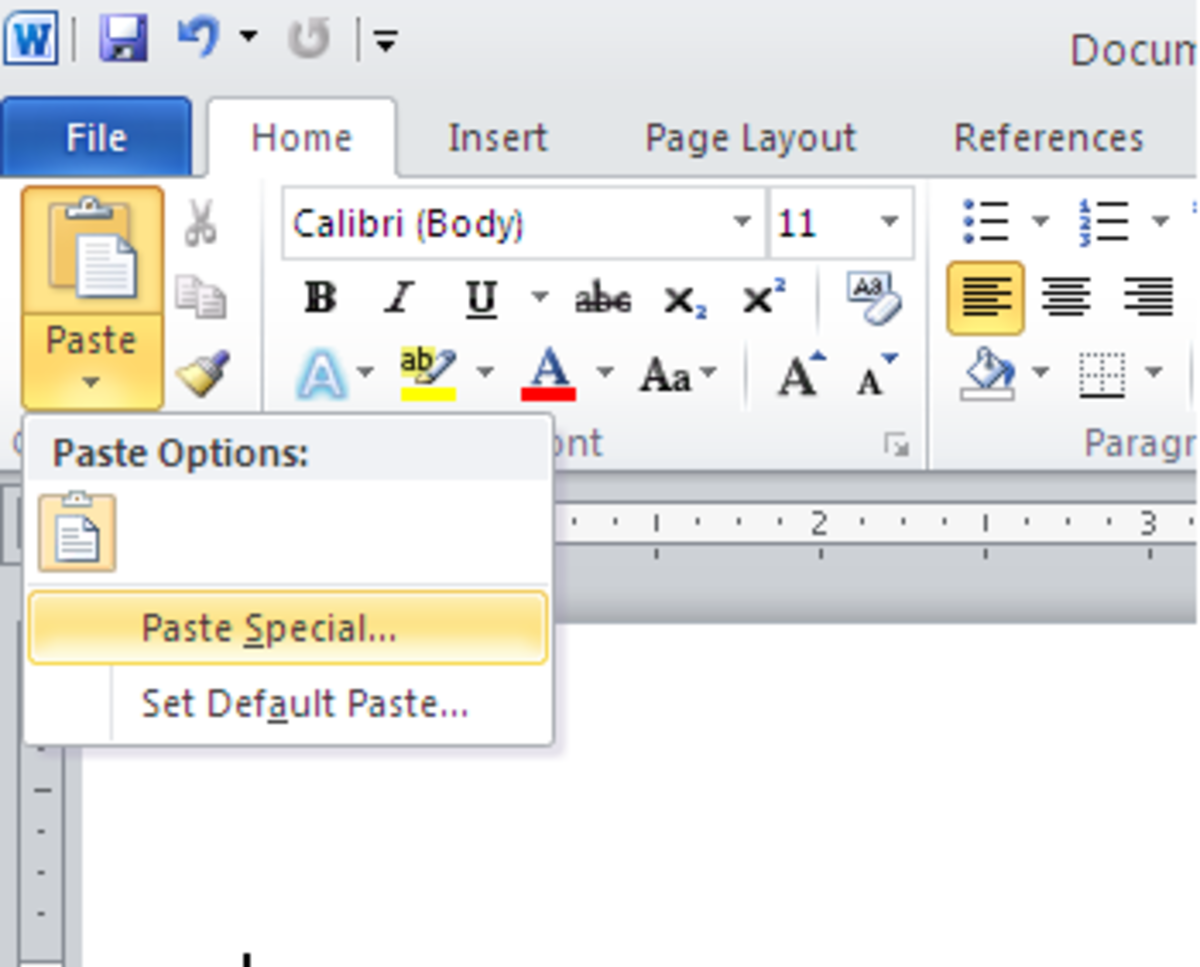
Accès à la pâte spéciale depuis la maison ruban (illustré ici sur Word 2010 pour PC)
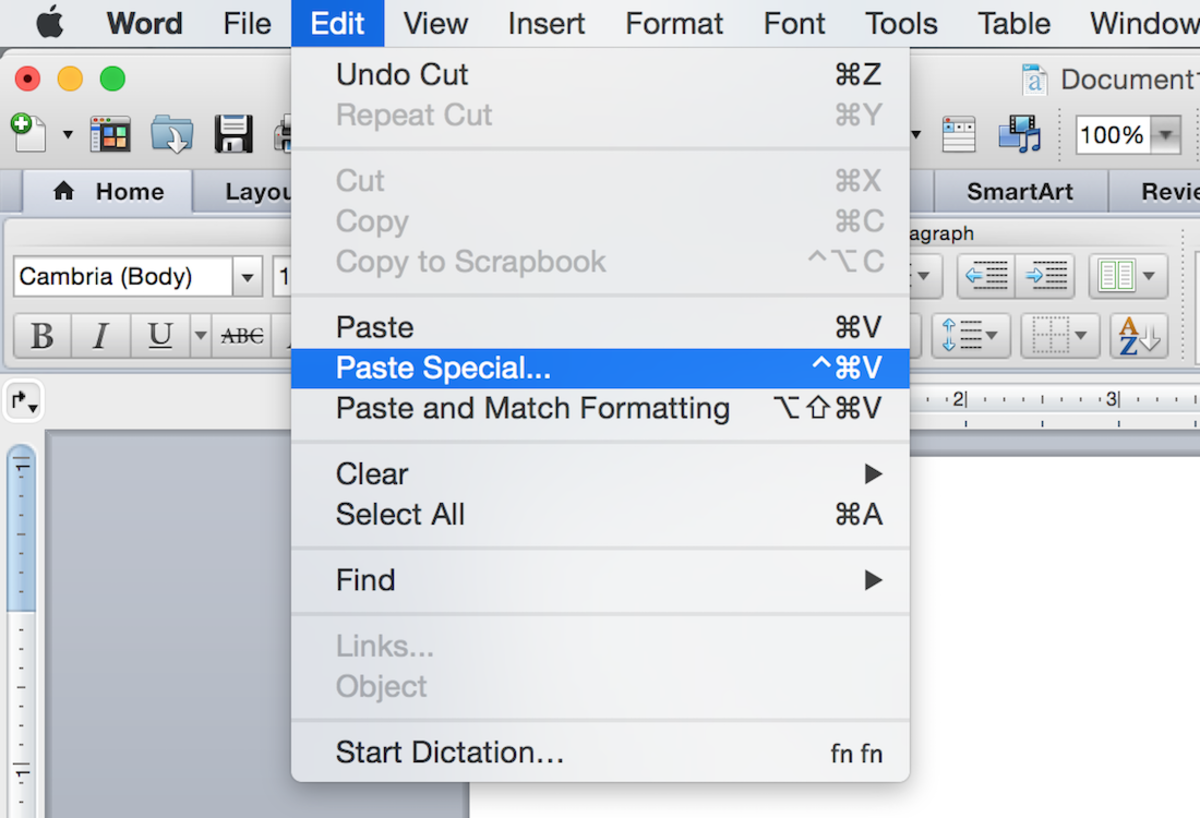
Accès passé spécial dans le menu dédition (affiché ici sur Word 2016 pour Mac)
Dans longlet Accueil, allez à coller options en cliquant sur la flèche vers le bas en bas du bouton, puis cliquez sur «coller spéciale» comme le montre limage ci-dessus. Vous pouvez également sélectionner « modifier » > « coller spécial ».
5: Sélectionnez « Image »
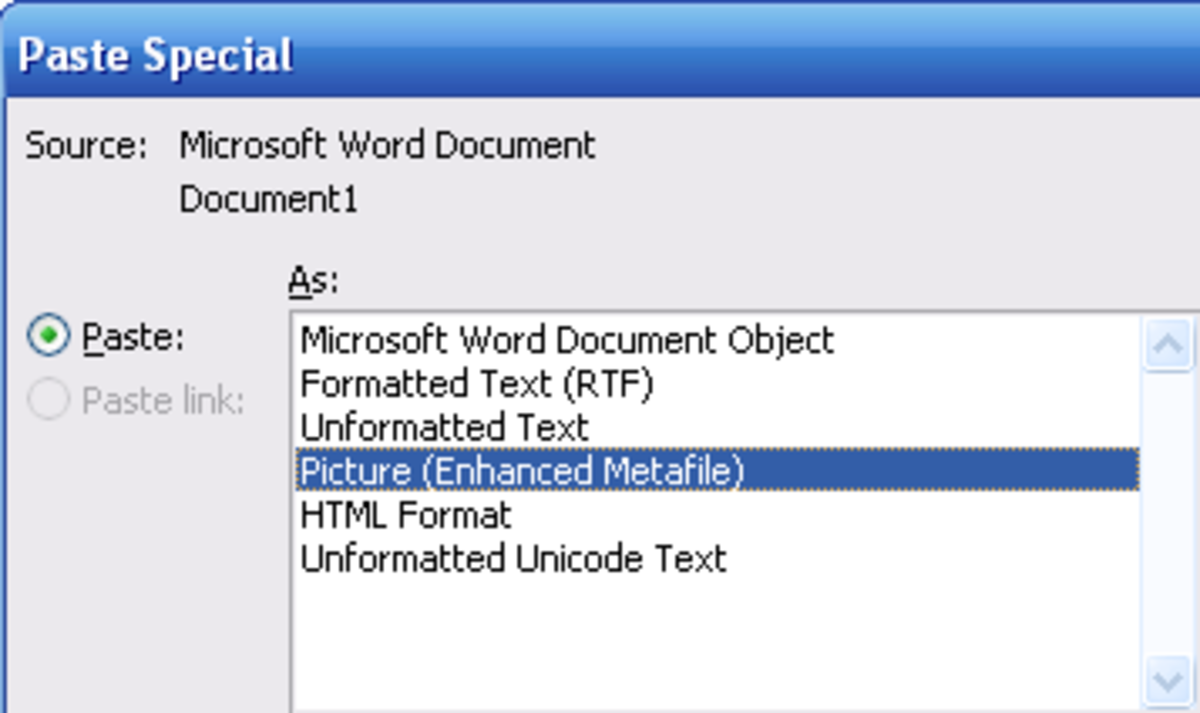
Vous voudrez coller ce qui est enregistré dans votre presse-papiers sous forme dimage.
Dans la fenêtre spéciale de collage, sélectionnez « Image (métafichier amélioré) », comme indiqué dans limage ci-dessus, puis cliquez sur « OK ».
Une image de ce que vous avez copié sera collée dans le document.
6: Cliquez avec le bouton droit de la souris et sélectionnez « Enregistrer en tant quimage »
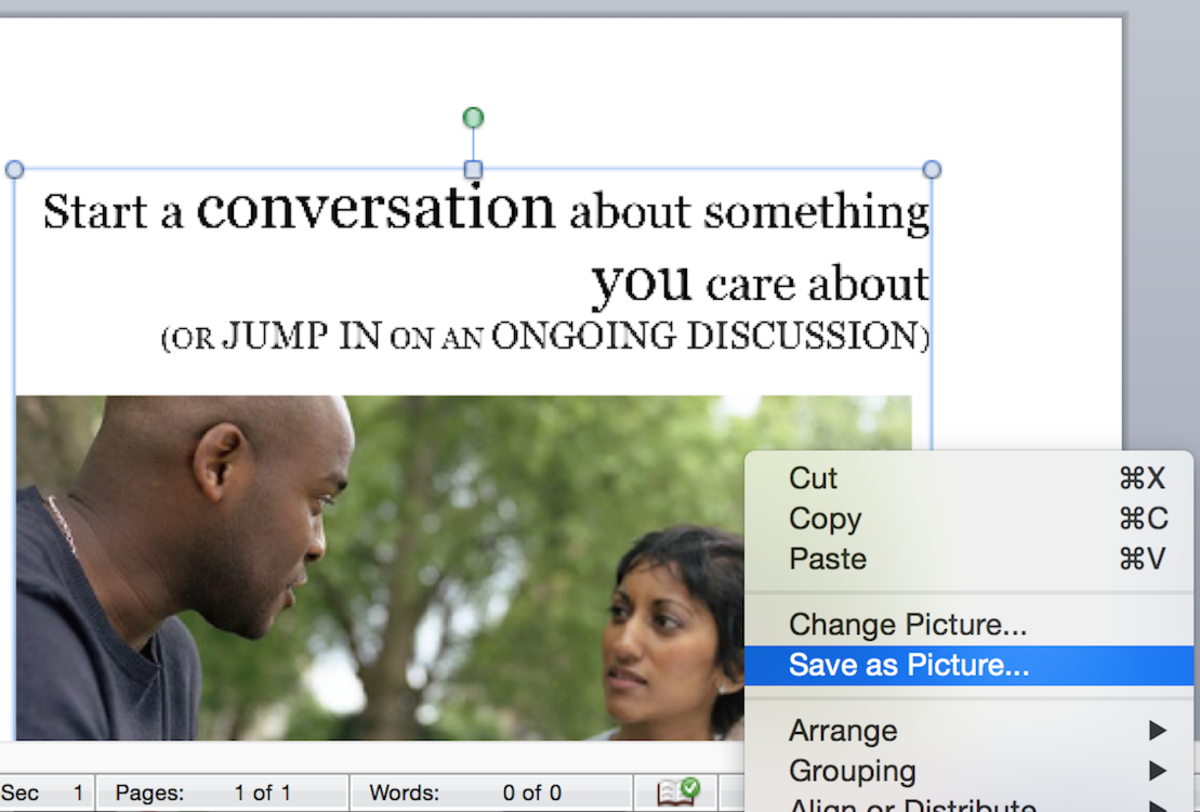
Faites un clic droit sur votre nouvelle image et sélectionnez « Enregistrer en tant quimage ». Pour faire un clic droit sur un Mac, maintenez la touche Contrôle enfoncée pendant que vous cliquez.
7: Sélectionnez votre choix Format
Sélectionnez quoi type de fichier que vous souhaitez que votre image soit. Voici à quoi ressemblera le menu sur un PC.
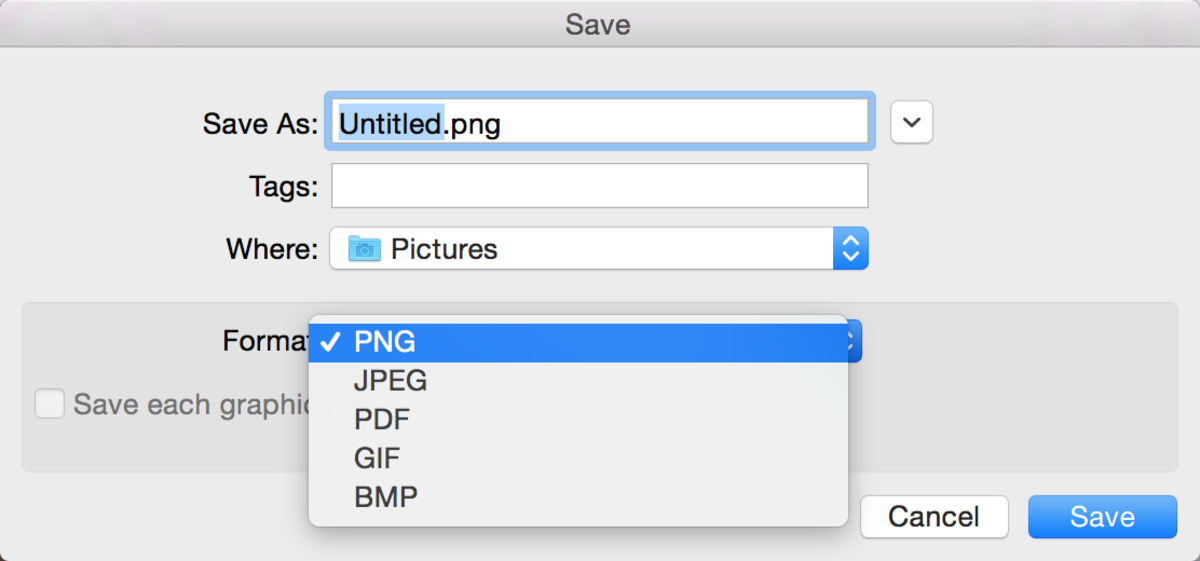
Voici à quoi ressemblera le menu sur un Mac .
Sélectionnez le format souhaité dans le menu déroulant et enregistrez-le. Vous avez terminé!
Je recommande de lenregistrer au format png si vous souhaitez le télécharger quelque part sur Internet. Cela vous donnera la meilleure qualité dans un fichier de petite taille.
Si vous obtenez un fond noir à la fin?
Si vous obtenez un arrière-plan noir dans limage finale convertie après exécutant jusquà la dernière étape, essayez à nouveau denregistrer limage au format png ou tiff. Sinon, essayez douvrir le fichier image converti via MS Paint.
Ce contenu est exact et fidèle à la connaissance de lauteur et ne vise pas à se substituer aux conseils formels et individualisés dun professionnel qualifié.
Questions & Réponses
Question: Existe-t-il un moyen de convertir des documents Word en images si ma version de Word ne propose pas le « Coller » Option « spéciale » (coller uniquement)?
Réponse: Loption « Collage spécial » est disponible dans toutes les versions de MS Word au-dessus de 2007; jai 2016 en ce moment et loption est disponible. Au cas où ce ne serait pas le cas disponible, vous ne serez pas en mesure de suivre le processus.
Question: Il ny a pas doption « enregistrer comme image » lorsque vous cliquez dessus avec le bouton droit?
Réponse: Jai récemment vérifié dans la dernière version: Word 2019 et loption Enregistrer en tant quimage est disponible. Veuillez menvoyer des captures décran par e-mail si vous rencontrez des difficultés pour suivre les étapes.
Question: Comment réparer un fichier jpg tha t sauvegardé entièrement sombre?
Réponse: Essayez denregistrer au format PNG.
Question: Javais un filigrane sur le document que jessayais denregistrer, mais après avoir suivi les étapes, le filigrane nétait pas visible. Comment résoudre ce problème lors de la conversion de mon document Word en image?
Réponse: Afin davoir le filigrane dans limage après létape « Collage spécial », vous devrez sélectionner lensemble de la page ou le document en utilisant ctrl + A. Le filigrane devrait apparaître dans limage collée par la suite.
Question: Ma page Word 2010 source avait une bordure créée par Word. Y a-t-il un moyen de sélectionner cela, pour quil convertisse?
Réponse: Oui, vous pouvez convertir en images avec des bordures en suivant la même méthode mais avec un léger ajout.
Vous devez ajuster les marges de la page jusquaux bords mêmes de la page, de telle sorte que la bordure de la page se trouve désormais dans les marges au lieu dêtre en dehors des marges.
Ensuite, placez un point dans le « coin supérieur » de la page et dans le « coin le plus bas » de la page.
Appuyez sur Ctrl + A pour sélectionner toute la page, puis suivez le processus de larticle pour convertir en image, si vous obtenez un fond noir, enregistrez au format PNG et ouvrez le fichier image dans MS Paint.
Question: Comment puis-je convertir le document Word en image si mon document comporte plusieurs pages? Jai essayé de suivre les étapes mais seule la première page est collée.
Réponse: Le processus ne fonctionne que pour une seule page, vous pouvez cependant essayer daugmenter la taille de la page.
Question : Jai la pâte spéciale, mais pas de sauvegarde en tant quimage lorsque je clique avec le bouton droit de la souris. Est-ce que je fais quelque chose de mal?
Réponse: Jai récemment vérifié la dernière version: Word 2019 et loption Enregistrer en tant quimage est disponible. Veuillez menvoyer des captures décran par e-mail si vous rencontrez des difficultés pour suivre les étapes.
Question: Jai enregistré avec png sur mon PC et je lai ensuite copié sur mon téléphone, mais il est noir. Que dois-je faire?
Réponse: Vous devriez essayer de lenregistrer au format jpg, puis de la transférer sur votre téléphone.
Question: Où puis-je trouver loption Enregistrer comme image lorsque jai raison -cliquez à létape 6?
Réponse: Jai récemment vérifié la dernière version: Word 2019 et loption Enregistrer en tant quimage est disponible. Veuillez menvoyer des captures décran si vous rencontrez des difficultés pour suivre les étapes.
© 2012 StormsHalted
Anonyme le 16 septembre 2020:
Merci, que était incroyablement utile!
Dale Anderson de The High Seas le 15 septembre 2020:
Hé merci pour le conseil utile. Je peux certainement me voir utiliser cela à lavenir.
margaux le 09 août 2020:
super helpfuuul !! Merci beaucoup ❤️
Fox L le 21 juillet 2020:
Merci beaucoup !!
StormsHalted (auteur) de Karachi, Pakistan en juillet 13, 2020:
Stephanie,
Jai déjà essayé ça avec des tables, ça ne marche pas très bien.
Stephanie le 13 juillet 2020:
Jai un tableau sur mon document Word au-dessus dune image. Jessaie denregistrer le tout en tant quimage, mais lorsque je copie / colle des éléments spéciaux, cela déforme complètement mon tableau et ne fait image de fond. Quest-ce que je fais de mal?
Wasantha Wijenayake le 24 juin 2020:
Cest super. Merci…!
Moses Mulholland le 23 juin 2020:
Merci mehn pour votre aide, jaime votre humanité!
R Singh le 24 avril 2020:
Aucune option denregistrement en tant que napparaît – en cliquant avec le bouton droit de la souris
Timi le 20 avril 2020:
Merci beaucoup, mec. Ce fut une bouée de sauvetage.
Kala le 28 mars 2020:
Merci. Jai compris. testé et accompli.
Tamsin Grainger le 26 mars 2020:
Bonjour, Mon image a du texte écrasé dessus. Lorsque je lai enregistré, le texte a disparu.
AMY le 21 mars 2020:
Lorsque je clique dessus avec le bouton droit de la souris, il ne dit pas Enregistrer en tant quimage
Thin Thin Soe le 12 février 2020:
Merci beaucoup, ça maide vraiment. Je suis confronté à la façon de rendre ma police visible aux autres. Maintenant, ça va.
JD le 12 janvier 2020:
le mot noffre pas doption pour enregistrer en tant quimage
Tonio le 30 décembre 2019:
Mon « Collage spécial » na que le format HTML et le texte Unicode non formaté / Il ny a pas doption pour « Image ». Que puis-je faire?
Manoj kumar pareek le 19 décembre , 2019:
Monsieur, loption « enregistrer comme image » ne vient pas dans la fenêtre 2010. Veuillez aider.
Nnaaluba Wisdom Egerton le 9 décembre 2019:
Merci beaucoup pour ce tutoriel! Je lai essayé et cétait merveilleux.
Adah sylvester le 13 novembre 2019:
Jai fait un clic droit sur le document pour lenregistrer sous image mais je nai été que la photo que jai vue.
Ma version Microsoft Word est 2007.
Elaine Ore le 16 octobre 2019:
Merci pour cela tutoriel! Je lai fait. ❤
Dimiter le 04 octobre 2019:
Salut,
Eh bien, ctrl + A ne fonctionne pas sur les en-têtes. Du moins pas dans MS Word 2013 que jutilise.
Je remarque également que dans Word 2007 il ny a pas de « enregistrer limage sous » mais que « coller spécial » est disponible. Donc, votre méthode ne fonctionne pas sur MS Word 2007 mais nécessite des versions ultérieures.
Un autre problème est que limage que jai sauvegardée au format png contient du texte propre (belle résolution en effet) sans aucun arrière-plan. Donc dans Paint 3D je insérez une toile blanche afin dobtenir un fond blanc du texte, enregistré comme image.
Cest parce que jai besoin que limage soit ajoutée à une vidéo, éditée par Avid Media Composer.
Donc, finalement, jenregistre le texte au format png, puis jenregistre également len-tête en tant quimage. Ensuite, dans Paint 3D, jinsère une toile blanche visible du texte, puis jinsère len-tête comme un autre png, je le redimensionne et le mets à la bonne position.
Ensuite, jenregistre le projet dans Paint 3 D, et ici commence le plaisir – quand jenregistre le résultat au format png, il est endommagé par Paint 3D, cest peut-être un bug. Donc je copie le tout ( ctrl + A et copiez) puis collez-le dans Paint (pas en 3D) et enregistrez-le au format png dans Paint.
Cest tout.
PS Jécris ici car je nai pas eu la chance de répondre à le-mail que vous mavez envoyé.
Addy le 9 septembre 2019:
Lors de la tentative de sauvegarde de la documentation, mon la liste déroulante na pas de « Portable Network Graphics »
Veuillez vous conseiller à ce sujet
[email protected] le 20 août 2019:
Quand je coller comme image il perd le formatage. Pourquoi?
Salman le 17 juillet 2019:
Au début Merci pour votre excellente explication. Bt je nai pas doption « Enregistrer sous ». Alors, que puis-je faire maintenant ???
Oncle Paul le 2 juillet 2019:
Tu es vraiment une star. Je me souviens vaguement de lOCR dautrefois, mais cela sest nettement amélioré Jai utilisé TurboFuture et cela a fonctionné comme un régal. Merci encore une fois.
StormsHalted (auteur) de Karachi, Pakistan, le 30 juin 2019:
Avez-vous essayé avec certains les outils OCR disponibles en ligne?
Oncle Paul le 29 juin 2019:
Magnifiquement expliqué – merci. Une autre question est de savoir comment faire pour convertir une image JPEG dans un document MS Word? Jai Win 10 et MS Word 2016 aussi Photoshop CS 6.
paul le 06 juin 2019:
salut, comment puis-je convertir une page entière, y compris les embarquements, dans un format dimage
Nuwan le 01 juin 2019:
Excellent et très utile. merci …
Sophia le 01 avril 2019:
Je veux prendre le temps de vous remercier car je pense que vous êtes intelligent car cest si clair et cela a aidé maintenant sans stress!
StormsHalted (auteur) de Karachi, Pakistan le 22 mars 2019:
Leur sera une différence de qualité de limage.
MELISSA P. MACAGBA le 21 mars 2019:
Pourquoi ne pas simplement faire une capture décran de votre document. Réduisez-le pour quil tienne, puis faites-le faire une capture décran. Après, allez au fichier de capture décran. ouvrez la photo. puis recadrez les côtés. voilà votre fichier photo.
OM le 08 mars 2019:
Jure que cétait génial. Merci beaucoup
🙂 le 18 février 2019:
Pour ceux dentre vous qui, comme moi, nont pas la possibilité de « enregistrer en tant quimage », sélectionnez « copier » quand vous faites un clic droit à la place et ouvrez un programme dédition dimage (comme gimp), puis collez-le!
Dattatri le 13 janvier 2019:
Vraiment une excellente solution! Très utile …
Amy Dawson le 10 janvier 2019:
Cela a parfaitement fonctionné! Merci!!
Aprile le 31 décembre 2018:
Paul MEIER le 26 décembre 2018:
Pourquoi « SELECT PICTURE » nest pas disponible sur Word 365?
Geri le 3 décembre 2018:
Cétait génial. Jai essayé tout laprès-midi comment comprendre comment faire cela et finalement je lai googlé, votre page est apparue en premier. Cela ma pris environ 30 secondes à faire. Merci beaucoup pour vos informations.
JG294 du 30 novembre 2018:
Bonjour.
La procédure suggérée pour convertir des documents Word en images est claire et directe. Cependant, lorsque je suis arrivé à létape 6, jai été confronté au même problème décrit également par dautres. Lorsque jai cliqué avec le bouton droit de la souris sur limage collée sur le nouveau document, aucune option «Enregistrer comme image» nétait disponible à sélectionner. Je me demande si cest à cause de la version de MS Word que je préfère encore utiliser, Word 2003. Puisque jai besoin de limage sous forme de fichier « jpg » au lieu de simplement sa copie, des suggestions pour résoudre ce problème?
Christine Tomlin le 24 novembre 2018:
Jai pu suivre vos instructions jusquau clic droit. Il ny avait pas doption pour moi denregistrer sous. Dailleurs; cette image a été sélectionnée pour ma carte de visite. Alors ce que jai fait: jai dabord dû redimensionner à la taille de lentreprise. Cliquez sur limage et sélectionnez Copier. Jai ensuite ouvert mon Microsoft Office Picture Manager et jai pu faire un clic droit et le coller là-bas. Cela la automatiquement copié dans mon fichier sous MyPictures.
StormsHalted (auteur) de Karachi, Pakistan le 22 novembre 2018:
Salut dio,
Jai récemment a effectué un autre test de conversion sur Word 2016, en tenant compte de vos commentaires.
En conclusion, tout ce qui est ajouté en arrière-plan ne sera pas converti en image, mais si vous ajoutez la même image, la même forme ou un collage de plusieurs formes et images en filigrane, il sera traduit dans limage.
dio le 20 novembre 2018:
existe-t-il un moyen de convertir TOUTE la page en image? parce que ceux-ci ne copient pas la couleur et les formes darrière-plan que jai mises sur le document.
Steve le 2 novembre 2018:
Enfin! Une solution! Après une recherche sur le Web, cétait le seul qui a fonctionné !! Merci beaucoup!
Mirleni le 29 octobre 2018:
Merci beaucoup. A parfaitement fonctionné et pas quelque chose qui est évident!
Chuck1259 le 18 octobre 2018:
Pas ce que je voulais. Libre Office Le fait en un clic. Open Office fait cela avec une exportation. Word est le moins convivial des programmes de traitement de texte.
StormsHalted (auteur) de Karachi, Pakistan, le 11 octobre 2018:
Essayez plutôt une conversion au format PNG.
Deri le 11 octobre 2018:
Jai essayé et certains des mots et des nombres ne sont pas très bien rendus (image de mot en JPG)
Ritaparna Roy le 01 octobre, 2018:
Bonjour,
Dans le nouveau document Word, après un clic droit sur lobjet, loption « enregistrer comme image » ne vient pas du menu déroulant
BeenThere216 le 24 septembre 2018:
Sur Word 2007, il ny a pas de fichier ou dédition mais il y a un ruban. Quoi quil en soit, tout sest bien passé au point où jai fait Ctrl + A puis Ctrl + C. Mon image dorigine contenait du texte que jai réussi à insérer avec WordArt, mais lorsque je lai collée dans un autre Word, le texte avait disparu. Argh. Et de toute façon, je nai pas pu enregistrer en tant quimage dans Word 2007.
Ce qui a finalement fonctionné, cest de tout coller dans Paint. Je suis allé bien avec le texte, mais il sest avéré petit. Cependant, depuis ce Limage de s sest avérée presque parfaite, je lai redimensionnée (agrandie) et enregistrée au format PNG.
Lensemble du processus est pénible mais jadore les résultats.
StormsHalted (auteur) de Karachi, Pakistan, le 24 septembre 2018:
Leur solution pourrait être très intelligente:
Augmentez le format de papier de A4 à A3 ou tout autre format plus grand que A4. Ensuite, agrandissez également votre presse-papiers en utilisant le nouvel espace disponible.
Vous obtiendrez automatiquement une image avec une résolution accrue.
PJS INNOVATIVE le 23 septembre 2018:
HI
Que dois-je faire si limage est trop petite et que jen ai besoin plus grande, elle apparaît comme 1400 x 560 et jai besoin de 3000 x3000
Je suis à la limite de orientation paysage
StormsHalted (auteur) de Karachi, Pakistan le 19 septembre 2018:
Oui, cela fonctionnera pour une seule page seulement, pour plusieurs pages, vous devrez le faire une fois par page.
cei le 19 septembre 2018:
sagit-il dune seule page?
F. Lewis le 10 septembre 2018:
Utilisez le bouton dimpression décran sur le clavier pour copier le contenu de lécran dans le presse-papiers. Ensuite, ouvrez le programme de peinture & utilisez la fonction Coller pour lenregistrer en tant quimage. (Nous pouvons utiliser la touche Ctrl & Plus (+) pour zoomer avant dappuyer sur printcreen).
josh le 30 août 2018:
comment puis-je convertir une présentation de mot en image
StormsHalted (auteur) de Karachi, Pakistan le 20 juillet 2018:
Si vous le convertissez en PNG, limage du texte aura un arrière-plan transparent. Jespère que cest ce que tu veux.
Rebecca le 19 juillet 2018:
Y a-t-il un moyen de faire cela avec juste du texte, en supprimant le fond blanc?
Vipin le 11 juillet 2018 :
Il existe une autre méthode pour convertir un mot en image. Enregistrez dabord le fichier Word au format .pdf. Puis zoomez le pdf à 200% .Dans la section dédition « prendre un instantané ». Puis sélectionnez tout et copiez. Ouvrez Windows Paint et collez. Enregistrez le fichier sous .PNG.Cela vous donnera une image de résolution plus élevée.
Vipin le 11 juillet 2018:
Ne fonctionne pas pour MS Word 2007 avec loption « Enregistrer limage sous » napparaît pas lors du clic droit. Fonctionne pour MS Word 2010
Lorne le 22 juin 2018:
Vous êtes génial! Ma sauvé une tonne de temps et dénergie. Merci!
Nzivo Mutune le 07 juin 2018:
Vous mavez certainement fait sortir du bois …
Lisa Vale le 05 juin 2018:
Je passe à la dernière étape et lorsque je clique droit sur limage, mon menu déroulant ne me donne pas les mêmes options. Jutilise le mot 7. Est-ce que cest mon problème?
Muhammad Qasim Abbas le 2 juin 2018:
Mon document naffiche pas « Portable Network Graphics ».
Que peut-on faire ??
StormsHalted (auteur) de Karachi, Pakistan le 26 mai 2018:
Oui, appuyez sur le bouton Annuler.
Tania le 25 mai 2018:
Mes objets de document (table) sont automatiquement convertis en images. Y a-t-il un moyen de les récupérer?
Dave Rose le 25 mai 2018:
Jai essayé ceci avec un fichier Word qui est une photo & texte. La partie du texte sort en NOIR, avec seulement la photo affichée. Jai essayé JPG, TIFF et PNG, pas de chance ….
Lisa Corkerry le 22 mai 2018:
Cétait tellement utile et facile à suivre. Merci beaucoup!
Vijay le 18 mai , 2018:
Excellent conseil. Merci beaucoup !!
Verdâtre le 17 mai 2018:
Très, très utile. Merci!
Richard le 7 mai 2018:
Jai fait ce que vous avez suggéré et placé tout mon contenu dans une zone de texte avant de le copier pour que je puisse le d Taille dimage souhaitée que je voulais.
Jay le 23 mars 2018:
Merci pour ce message!
StormsHalted (auteur) de Karachi, au Pakistan, le 13 mars , 2018:
Cela ne fonctionnera que pour une seule page.
kkk le 13 mars 2018:
A très bien fonctionné! La seule chose était que lorsque jai inséré cette image dans mi design, la qualité du png était très faible.
Ray le 13 mars 2018:
Salut StormsHalted,
Jai essayé et il semble que cela ne fonctionne que pour un fichier Word dune seule page. Est-il possible de convertir un fichier Word de plusieurs pages en un seul (long) fichier image? Merci!
katie le 9 mars 2018:
cétait TRÈS utile. Merci.
Gaynor le 01 mars 2018:
Merci beaucoup pour cette astuce, jessaye depuis des lustres car je voulais retourner le texte pour pouvoir imprimer sur papier transfert mais je nai pas pu trouver un moyen de sauvegarder mon document sous forme dimage jusquà présent – personne très heureuse
Danielle le 27 février 2018:
Merci! Très utile, je naurais jamais « compris létape » enregistrer comme image « .
Steph le 26 février 2018:
Jai essayé ceci et sa très basse résolution, impossible dimprimer
Branka le 12 février 2018:
Jai essayé mais ça ne passe quune seule page et pas toutes les pages que jai copiées quest-ce que je fais mal?
Gentil salutations
Merci beaucoup! le 11 février 2018:
Merci beaucoup, cela ma vraiment évité le problème de la sérigraphie et autres.
Barb le 7 février 2018:
Je nai pas loption dimage «enregistrer sous» sur mon mot. (Utilisé pour le voir mais je ne le vois pas maintenant.) Des idées?
ALI le 8 janvier 2018:
JADORE VOTRE EXPLICATION GARDEZ-LA SUIVANTE
StormsHalted (auteur) de Karachi, Pakistan le 3 janvier 2018:
@Lyba:
Si vous obtenez un arrière-plan noir après la conversion en jpeg, essayez de convertir en PNG ou TIF à la place.
julie le 2 janvier 2018:
Essayer de le faire sur un nouvel iMac et dans la dernière version de Word et je ne peux pas enregistrer sous nimporte quel type de fichier jpeg ou photo . Je ne sais pas pourquoi. Jai suivi toutes les étapes jusquà Coller sous … Ensuite, je nai que Word Doc, Texte formaté, Texte non formaté, format HTML et PDF. Un conseil? Merci
Lyuba le 02 janvier 2018 :
Donc, génial, je peux enfin changer de mot en image. Merci de partager ceci et gratuitement.
Je suis toujours coincé avec un fond noir après avoir essayé toutes les recommandations que vous avez publiées . Que puis-je faire dautre?
Pete le 24 décembre 2017:
Il enregistre 6 pages dans le presse-papiers mais ne colle quune page au nouveau documen t.
Carol Haislip le 06 novembre 2017:
Salut, Cest génial jusquau clic droit et enregistrer comme image. Jai un document de 6 pages. Jai fait ce que vous avez dit à propos de louverture de chaque page séparément et de son collage dans le nouveau document. Lorsque je clique avec le bouton droit sur le nouveau document, cependant, il nenregistre que la page sur laquelle se trouve mon curseur lorsque je clique avec le bouton droit. Jai tout essayé. Des idées? Merci.
Cheryl le 15 octobre 2017:
Merci davoir écrit cet article utile! Bénissez-vous!
Ravi Khanna le 12 octobre 2017:
Merci! Cétait si simple et génial!
Chris le 4 octobre 2017:
Merci beaucoup. Jai trouvé cela très utile.
Greg le 30 septembre 2017:
Way to Go My Friend! Vous avez répondu à une question très obscure concernant la conversion de mon fichier Excel 2010. Merci beaucoup !!!
Devourer of Love le 23 septembre 2017:
Je suis allé sur plusieurs sites Web pour poser des questions à ce sujet, et tous les autres allaient soit « Take a capture décran! Herp deerp! » ou en essayant de pousser un logiciel basé sur un abonnement payant.
Je ne savais même pas que vous pouviez coller le contenu dun document sous forme dimage. Jai en fait appris quelque chose sur MS-Word aujourdhui!
Tony le 19 septembre 2017:
Cest génial, je ne croyais même pas que javais fini.
Merci
ram le 12 septembre 2017:
Comment faire des documents à partir dimage dans Excel ..
MGH le 10 septembre 2017:
MERCI! A fonctionné à merveille et quand jai eu le fond noir, vous y étiez de nouveau! Faire une grande fête et je naurais jamais compris ça! Une fois que je suis entré dans le groove, cela na pas pris de temps du tout! Japprécie également la recherche Google!
Tonya le 25 août 2017:
A travaillé comme un charme! Merci!
deepa le 22 août 2017:
merci. cest très utile
Amy le 16 août 2017:
Cest ce que je vois … pas doption pour limage ??? Tout le reste a fonctionné de manière transparente selon les instructions. Pourquoi me manque-t-il deux champs à ce stade?
Seth le 12 août 2017:
Cest bien pour un petit nombre de pages. Existe-t-il une solution qui fonctionne bien pour un long document?